Formatowanie slajdu prezentacji PowerPoint jestłatwe i masz do dyspozycji wiele narzędzi do formatowania tekstu i stylu, aby szybko dostosować wygląd wszystkich slajdów zawartych w prezentacji. Jeśli jednak chcesz przywrócić oryginalne formatowanie lub formatowanie domyślne, musisz nacisnąć Ctrl + Z kilka razy, aby cofnąć wszystkie zmiany wprowadzone na slajdach prezentacji. Podczas gdy Ctrl + Z / Undo oferuje łatwy sposób wyboru najlepszego formatowania stosowanego do pól treści i tekstu, staje się dość nudny w sytuacji, gdy trzeba cofnąć wszystkie zmiany wprowadzone na slajdach. PowerPoint 2010 oferuje rozwiązanie tego problemu jednym kliknięciem; zawiera przycisk Reset, który jest zaprogramowany do przywracania domyślnego symbolu zastępczego kontekstu i formatowania tekstu bez wprowadzania zmian w tekście, bogatej zawartości (obrazy, wideo, animacje) i innych osadzonych obiektów. W tym poście przyjrzymy się prostemu sposobowi przywrócenia domyślnego stylu formatowania.
Jeśli musisz zresetować wszystkie związane z formatowaniemzmiany wprowadzone w prezentacji lub przywrócenie domyślnego formatowania bez zmiany zastosowanego motywu, otwórz prezentację, przejdź do karty Strona główna i w grupie Prezentacje kliknij Resetuj.

Spowoduje to zresetowanie całego formatowania zastosowanego do slajdu prezentacji.
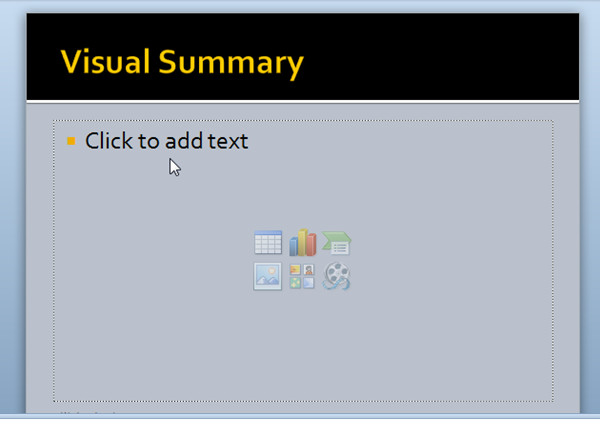
Warto tutaj wspomnieć, że przycisk Resetprzywraca jedynie domyślne formatowanie bieżącego slajdu i nie wpływa na inne slajdy zawarte w prezentacji. Tak więc, aby przywrócić domyślne formatowanie wszystkich slajdów, musisz ręcznie wybrać każdy slajd, a następnie kliknąć przycisk Resetuj.













Komentarze